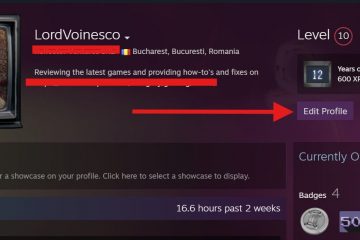Opi kuinka Vaihda Käynnistä-valikon väri Windows 10 : ksi minkä tahansa valintasi aksenttiväriksi käyttämällä asetuksia yksinkertaisissa vaiheissa.
Windows 10: n Start-valikko on joko vaaleassa tai pimeässä tilassa. Vaikka tämä näyttää hyvältä, lisämuokkausta varten voit asettaa aloitusvalikon värin mihin tahansa ennalta määriteltyyn tai mukautettuun aksenttiväriin haluat vain muutamalla napsautuksella. Jos haluat, voit myös määrittää sen muuttaa väriä automaattisesti nykyisen taustakuvan perusteella. Esimerkiksi, jos käytät valtameren aiheuttavaa taustakuvaa, voit asettaa aloitusvalikon värin manuaalisesti siniseksi värille tai ottaa automaattisen aksenttivärivaihtoehdon ottaa käyttöön Windows-valinnan valikon väri sinulle. Tämä tekee aloitusvalikostasi tuoretta ja ainutlaatuista joka kerta.
Tässä nopeassa ja helpossa oppaassa anna minun näyttää vaiheet Windows 10: n käynnistysvalikon väriä nopeasti ja helposti.
Ennen kuin aloitat värinsä, kun käytät väriä. Levitä. Jopa aloitusvalikon värin vaihtamisen jälkeen jotkut käynnistysvalikon sovelluslaatat voivat käyttää mukautettua väriä. Tällä hetkellä ei ole mitään keinoa korjata. Kun muutat aloitusvalikon aksenttiväriä, Windows soveltaa automaattisesti saman värin myös tehtäväpalkin ja toimintakeskuksen kanssa.
vaiheet, jotka muuttaa Käynnistä-valikon väriä Windows 10: ssä
avaa asetukset -sovellus painamalla “Windows-näppäintä + I”.Click “ persoonallisuus “. Sidebar.Select “ tumman “”Valitse väri”avattavasta valikosta.next, Valitse valintasi väri “Windows Colors”-osiossa. Jos haluat valita värien, valitse “ valitse korostusvärinen väri “checkbox.scroll alas ja valitse”Strong>-sarja, TaskBar ja Action Center muutti Käynnistä-valikon väriä Windows 10 . ja valitsemalla “asetukset”-vaihtoehto.
Napsauta sen avaamisen jälkeen “ personointi “-vaihtoehtoa ja siirry sitten sivupalkin “ Colors “-välilehteen. Täältä löydät vaihtoehtoja Windowsin värien mukauttamiseksi.
Valitse “ tumma “-valikosta” valitse väri “. On tärkeää määrittää tämä vaihtoehto, koska vain pimeän tilan avulla voit asettaa aloitusvalikon värin.
Note : Jos et pidä täydellisestä pimeästä tilasta, valitse “Mukautettu”ja aseta sitten “Oletus Windows-tila””pimeiksi”ja”oletussovellustila””valoon”. Tällä tavalla tummaa teemaa sovelletaan vain Windows-komponentteihin, kuten START-valikkoon, tehtäväpalkkiin, toimintakeskukseen jne. Sovellukset, kuten File Explorer ja Asetukset-sovellus, jatkavat valoteeman käyttöä
Seuraava, valitse Aksenttiväri valintasi” Windows Colors “-osiossa. Ja valitse mukautettu väri napsauttamalla “Custom Color”-painiketta “Windows Colors”-osiossa. Tämä on tärkeää. Jos et valitse tätä valintaruutua, käynnistysvalikon väri ei muutu.
hyvä tietää : Korjaa’Käynnistä, tehtäväpalkki ja toimintakeskus’-valintaruudun harmaana
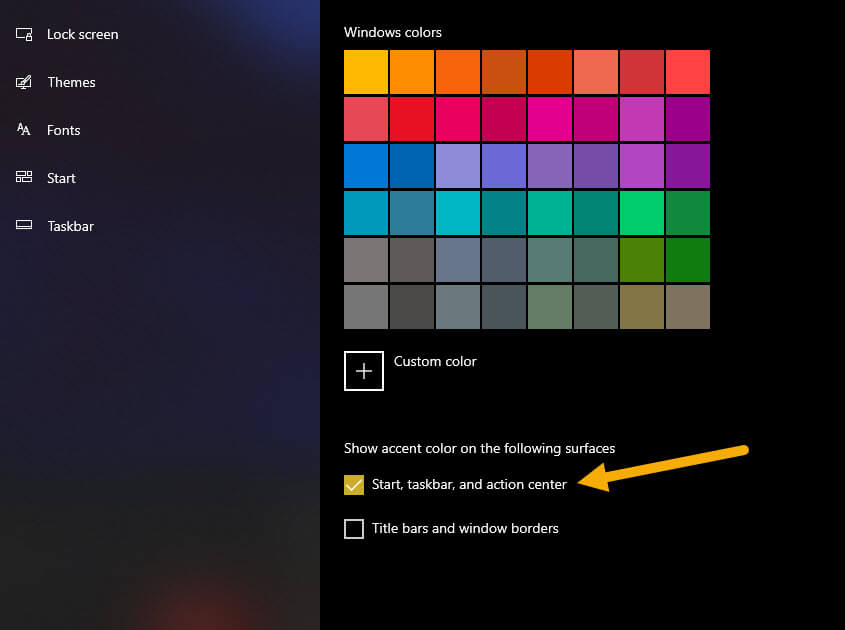
Se on kaikki. Heti kun valitset valintaruutu, käynnistysvalikon väri muuttuu heti.
Kuten näet, vaikka prosessi on vähän hankala, se on silti helppoa. Jos sinulla on kysyttävää tai tarvitset apua, kommentoi alla. Autan mielelläni.
hyvä tietää : Kuinka muuttaa taustakuva automaattisesti päivittäin.